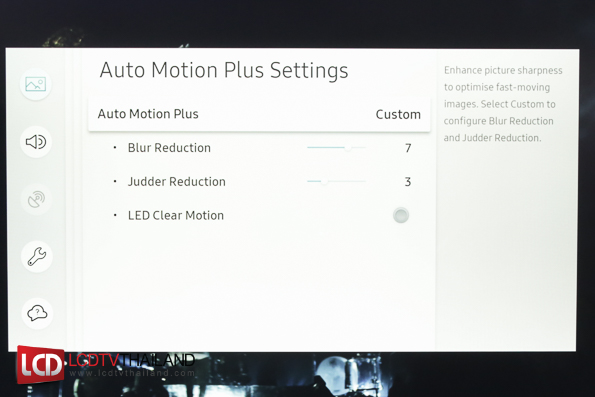ภาพ
“ซื้อทีวีทั้งทีถ้ามีงบก็ให้เอาจอใหญ่ คุณภาพดีไว้ก่อน” ประโยคนี้ไม่ได้พูดกันเล่นๆ เพราะมีหลายคนซื้อทีวีมาแล้วบ่นเสียดายทีหลัง สาเหตุเป็นเพราะยิ่งทีวีจอใหญ่ เราก็ได้ดูภาพได้อรรถรส เต็มตามากกว่าเคย ในทีแรกตอนที่ Samsung 75Q80R เครื่องนี้ยังนอนอยู่ในกล่อง ผมเองก็เป็นคนนึงที่คิดว่าควรซื้อทีวีให้เหมาะสมกับขนาดห้องนั่งเล่น ก็ได้แต่คิดไปว่าจอใหญ่ขนาดนี้ กับระยะห่างการรับชมไม่ถึงสองเมตรมันจะล้นเกินไปไหม? พอลองเอาทีวีมาตั้งแล้วเปิดภาพดูจริงๆ ปรากฏว่าไม่ครับ ภาพไม่ล้นเลย กลับได้อารมณ์เต็มอิ่ม เต็มตา ให้ความรู้สึกแบบที่ทีวีขนาดเล็กให้ไม่ได้
สไตล์ภาพของรุ่นนี้ออกมาในลักษณะอิ่มเข้ม ลุ่มลึก ดูสบายตา พาเนลที่ใช้ยังคงเป็น VA ซึ่งเป็นเอกลักษณ์ของ Samsung ตัวเครื่องมีการจัดวางหลอด Backlight แบบ Direct Full Array LED (เพียงแต่หลอดจะเยอะไม่เท่ารุ่น Q90R) ด้วยจุดเด่นทั้งสองนี้ จึงทำให้การไล่สีสัน และการไล่ระดับสีดำทำได้ดีมาก ยิ่งได้ฟีเจอร์ Local Dimming มาช่วย ก็ยิ่งดีขึ้นไปอีก ในซีรีส์นี้สามารถปรับระดับของ Local Dimming ได้ 3 ระดับคือ Low/Standard/High
เพียงแต่ฟีเจอร์ Local Dimming ไม่สามารถเลือกที่จะปิดได้ ต้องเปิดไว้เท่านั้น นอกจากนี้ยังส่งผลต่อความสว่างโดยรวม และความสว่างสูงสุด (Peak Brightness) ถ้าปรับเป็นระดับ High ก็จะได้ความสว่างสูงสุด จากการทดสอบระดับที่เหมาะสมคือ Standard เพราะถ้าเป็นระดับ High เวลามีซับไตเติ้ลขึ้นมาตอนชมคอนเทนท์แบบ HDR10, HDR10+ อาจเกิดแสงเรืองตามขอบซับไตเติ้ล

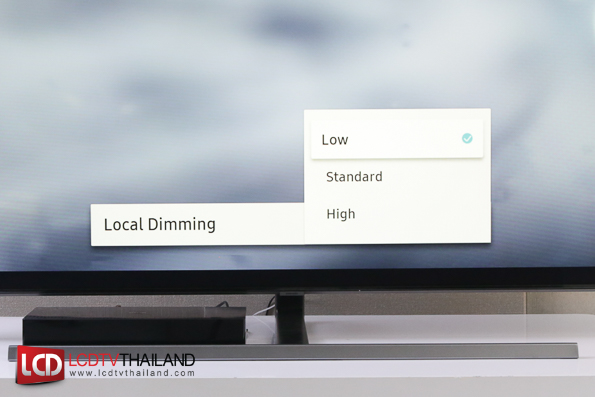
อีกฟีเจอร์หนึ่งที่ส่งผลต่อความสว่างคือ Contrast Enhancer ฟีเจอร์นี้เลือกปรับได้สามแบบคือ off/Low/High ค่าเปรียบต่างของแสงระหว่างสองระดับนี้มีค่อนข้างมาก หากจะเปิดใช้แนะนำว่าแค่ระดับ Low ก็เพียงพอ เพราะระดับ High ในบางฉาก อาจจะสว่างหรือมืดมากเกินไป
ส่วนโหมดภาพจากโรงงานที่แนะนำให้ใช้คือโหมด Movie และต้องเปลี่ยนอุณภูมิสี (Color Temperature) เป็น Warm2 สามารถใช้ค่านี้ได้ทั้งการรับชมแบบ SDR และ HDR สาเหตุที่แนะนำแบบนี้ก็เพราะว่าพอเปลี่ยนแล้ว ให้ค่าอุณภูมิสีได้ดีที่สุดจากโหมดภาพอัตโนมัติโหมดอื่นๆ พออุณหภูมิสีของทีวีดีขึ้น สีสันที่ทีวีถ่ายทอดมาก็จะมีความเที่ยงตรงกับคอนเทนท์ต้นฉบับมากขึ้น
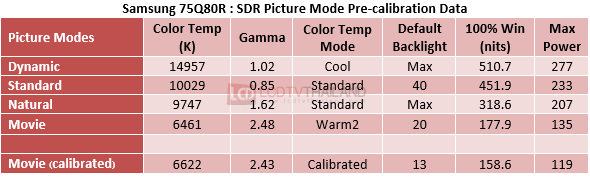
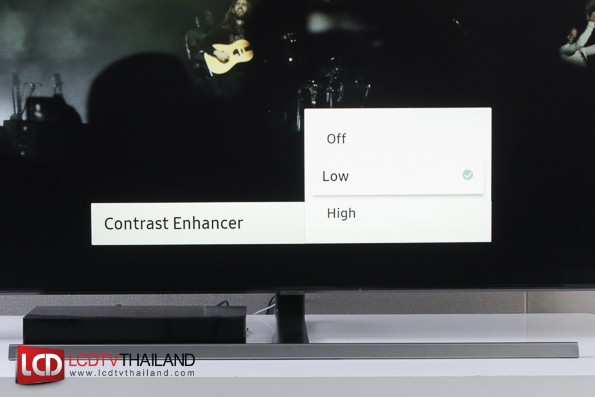
ด้วยความที่เป็นซีรีส์รองท็อป จึงทำให้ Q80R มีตัวเลือกในการปรับแต่งค่าภาพได้อย่างละเอียด ไม่ว่าจะเป็นการปรับ Gamma, White Balance แบบ 2P – 20P รวมไปถึง CMS (Color Management System) ซึ่งสำหรับคนที่ซีเรียสเรื่องความเที่ยงตรงของสีสัน รุ่นนี้ถือว่าตอบโจทย์ นอกจากนี้ตัวเครื่องยังรองรับการปรับภาพแบบอัตโนมัติ (Auto Calibration) ด้วย และหลังจากที่ทางเราได้ปรับภาพของตัว Samsung 75Q80R ไป พบว่าสีสันมีความเที่ยงตรงมากขึ้น ตัวเครื่องรองรับสีสันตามมาตรฐาน DCI-P3 89.5% ให้ความสว่างสูงสุดที่ 1770nits ที่โหมด Vivid แต่ถ้าเป็นโหมด Movie จะอยู่ที่ 1238nits และแสดงรายละเอียดในที่สว่าง/ที่มืดได้ดีกว่าก่อนปรับภาพ ส่วนในเรื่องอื่นๆ นั้นไม่ได้แตกต่างจากการก่อนปรับภาพมากนัก ไม่ว่าจะเป็นโทน หรือมิติภาพ ถือได้ว่าเป็นเรื่องดีเพราะแสดงว่าค่าจากโรงงานก็ดีเพียงพอต่อการใช้งานแล้ว
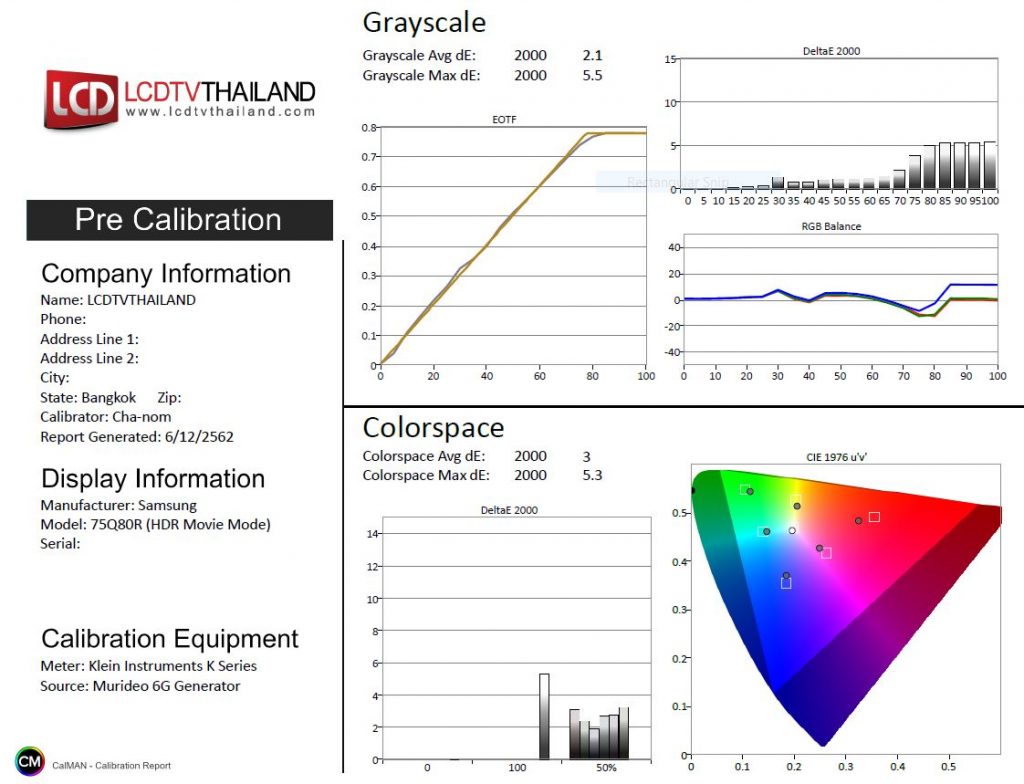
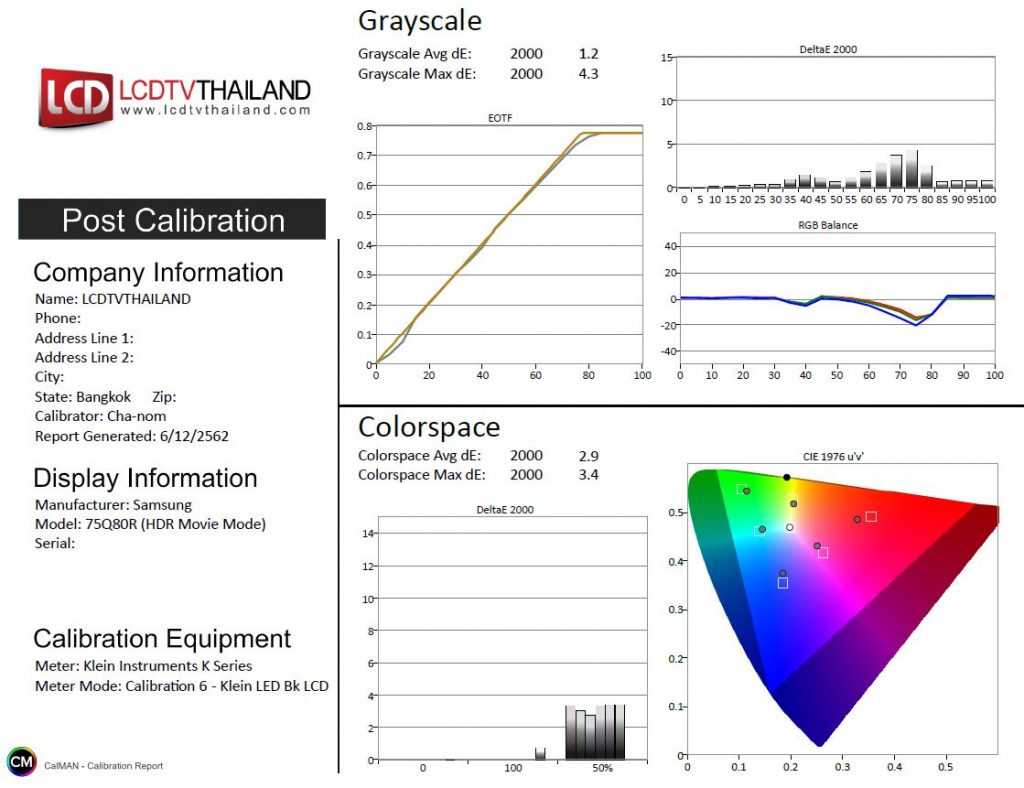

ไม่ใช่แค่เพียงคอนเทนท์ 4K HDR เท่านั้น แต่คอนเทนท์ความละเอียด Full HD (1920×1080) ก็มีความสำคัญไม่แพ้กัน เพราะตามการใช้งานโดยทั่วไปแล้ว ใช่ว่าเราจะดูแต่คอนเทนท์ความละเอียด 4K อย่างเดียว ในตัวอย่างได้ทดสอบเปิดกับแผ่น Blu-ray Disc เรื่อง San Andreas พอภาพขึ้นมาก็ต้องบอกเลยว่าการอัพเสกลภาพของ Samsung 75Q80R ทำได้ดีเกินคาด เส้นสายยังคมชัด ถึงจะเป็นจอใหญ่ แต่รายละเอียดในส่วนเล็กๆ อย่างบนเสื้อผ้าก็ยังคงมีให้เห็น


ส่วนสายเกมคอนโซล เกมมอร์พีซีทั้งหลาย ถ้าจะเลือกทีวีจอใหญ่มาเล่นเกมโดยเฉพาะ แบรนด์ Samsung ถือว่าตอบโจทย์มากที่สุด เพราะรองรับฟีเจอร์ VRR (Variable refresh rate) ที่จะช่วยปรับเฟรมเรตระหว่างการ์ดจอกับทีวีให้ตรงกัน ช่วยให้ไม่เกินภาพขาด/Screen Tearing เวลาเล่นเกม โดยเฉพาะเกมประเภท FPS ที่ต้องมีการปรับเปลี่ยนภาพเร็วๆ เกือบตลอดเวลา และถ้าไม่มั่นใจว่าฟีเจอร์นี้เปิดอยู่หรือเปล่า ก็ให้ลองเข้าไปที่ Setting > Game Mode Setting > FreeSync เลือกเป็น Ultimate ครับ แถมค่า HDMI Input Lag ก็ต่ำอยู่ราวๆ 15ms เท่านั้น
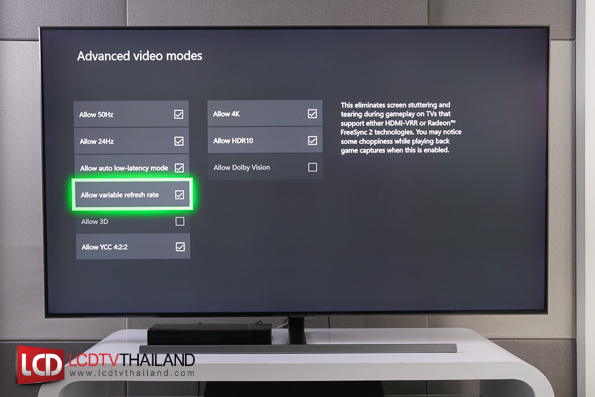
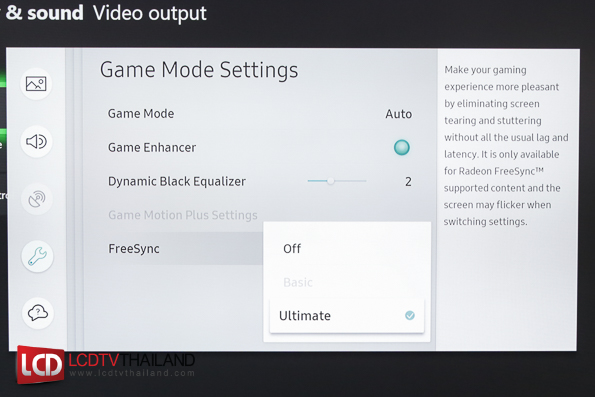

เมื่อเป็นรุ่นรองท็อปแบบนี้ ย่อมต้องมีตัวช่วยเรื่องภาพเคลื่อนไหวใส่มาให้ด้วย ในระดับ Auto ภาพเคลื่อนไหวลื่นมากครับ เพียงแต่จะไม่เป็นธรรมชาติเท่าไหร่นัก เพื่อแก้ตรงจุดนี้ขอแนะนำให้ใช้เป็น Custom แล้วปรับ Blur Reduction เป็นระดับ 7 และ Judder Reduction เป็น 3 ภาพจะไม่กระตุก อีกทั้งยังไม่เกิดภาพซ้อนในช่วงที่มีวัตถุเคลื่อนไหวเร็วๆ อีกด้วย จึงทำให้ภาพดูเป็นธรรมชาติมากยิ่งขึ้น